Manual de uso Canon Pixma iP7220 Impresora
¿Necesita un manual para su Canon Pixma iP7220 Impresora? A continuación puedes ver y descargar el manual en PDF gratis en español. Este producto actualmente tiene 10 preguntas frecuentes, 2 comentarios y tiene 4 votos con una calificación promedio de producto de 25/100. Si este no es el manual que desea, , contáctenos.
¿Su producto tiene algún defecto y el manual no ofrece ninguna solución? Vaya a Repair Café para solicitar un servicio de reparación gratuito.
Manual de uso
Loading…

Loading…
Puntuación
Dé su opinión de la Canon Pixma iP7220 Impresora calificando el producto. ¿Quiere compartir su experiencia con este producto o hacer una pregunta? Deje un comentario en la parte inferior de la página.Más sobre este manual
Entendemos que es bueno tener un manual en papel para tus Canon Pixma iP7220 Impresora. Siempre puedes descargar el manual desde nuestro sitio web e imprimirlo tú mismo. Si deseas tener un manual original te recomendamos contactar con Canon. Es posible que puedan proporcionar un manual original. ¿Estás buscando el manual de tu Canon Pixma iP7220 Impresora en otro idioma? Elija su idioma preferido en nuestra página de inicio y busque el número de modelo para ver si lo tenemos disponible.
Especificaciones
| Marca | Canon |
| Modelo | Pixma iP7220 |
| Categoría | Impresoras |
| Tipo de archivo | |
| Tamaño del archivo | 2.88 MB |
Todos los manuales para Canon Impresoras
Más manuales de Impresoras
Preguntas frecuentes sobre Canon Pixma iP7220 Impresora
Nuestro equipo de atención al cliente busca información útil sobre los productos y responde a las preguntas frecuentes. Si encuentra inexactitudes en las preguntas frecuentes, indíquenoslo usando nuestro formulario de contacto.
Mi cartucho de tinta es nuevo, pero no imprime. ¿Por qué? Verificado
Los nuevos cartuchos de tinta siempre vienen con una pegatina en el cabezal de impresión para evitar que se sequen dentro del envase. Retire esta pegatina para asegurarse de que la tinta pueda salir del cartucho.
Ha sido de gran ayuda (303) Leer másQuiero imprimir algo a toda página, pero haga lo que haga, siempre queda un borde blanco. ¿Cuál es la razón? Verificado
La mayoría de las impresoras no pueden imprimir sin bordes, porque la impresora necesita un espacio para sujetar el papel. Por eso siempre habrá un borde blanco.
Ha sido de gran ayuda (208) Leer másMi cartucho de tinta se ha secado. ¿Qué puedo hacer? Verificado
Existen cartuchos con y sin cabezal de impresión. Solo los cartuchos con cabezal de impresión se prestan para que los desatasque usted mismo. Coja un bastoncillo de algodón y mójelo en agua tibia. Frote cuidadosamente sobre el cabezal de impresión, sin mojarlo demasiado. Repita estos pasos si es necesario.
Ha sido de gran ayuda (141) Leer más¿Cuál es la diferencia entre una impresora de inyección de tinta y una impresora láser? Verificado
La mayor diferencia entre estos dos tipos de impresora es el proceso de impresión. Una impresora de inyección de tinta imprime gotas de tinta extremadamente pequeñas sobre el papel. Como la tinta es líquida, el cabezal de impresión puede secarse con el tiempo. Para evitarlo, debe imprimir frecuentemente. Una impresora láser aplica tóner (polvo negro o de color) al papel. El polvo no puede secarse, por lo que no hace falta imprimir con frecuencia. Además, las impresoras láser suelen imprimir más rápidamente que las de inyección de tinta.
Ha sido de gran ayuda (122) Leer más¿Todas las impresoras pueden imprimir en papel fotográfico? Verificado
No, es una característica especial que tienen algunas impresoras. Se debe en parte al grosor del papel fotográfico.
Ha sido de gran ayuda (92) Leer másLos documentos impresos están torcidos. ¿Qué puedo hacer? Verificado
Puede haber varias causas para ello. El papel podría estar cargado incorrectamente. Es posible que el papel no sea de las especificaciones adecuadas para su impresora. Podría ser que el tamaño de papel seleccionado no coincida con el papel real. Si nada de esto resuelve el problema, contacte con el fabricante.
Ha sido de gran ayuda (63) Leer más¿Qué es el grosor del papel? Verificado
El grosor del papel se indica por peso, por ejemplo papel de 80 gramos. Este es el peso del papel en un metro cuadrado. El papel más pesado es más rígido y resistente.
Ha sido de gran ayuda (61) Leer más¿Qué significa DPI? Verificado
DPI (por sus siglas en inglés) significa putos por pulgada e indica la resolución de impresión. Cuanto mayor sea el DPI, mejor resolución.
Ha sido de gran ayuda (57) Leer más¿Qué grosor de papel puedo utilizar mejor en mi impresora? Verificado
Una impresora de consumo normal generalmente utiliza un grosor de papel de 80 gramos. Otros pesos estándar que se utilizan con frecuencia son 120 gramos y 160 gramos.
Ha sido de gran ayuda (51) Leer más¿Qué significa SD? Verificado
SD son las siglas de Secure Digital. Las tarjetas SD son el medio de almacenamiento estándar para muchas cámaras digitales.
Ha sido de gran ayuda (44) Leer más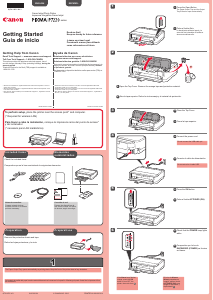


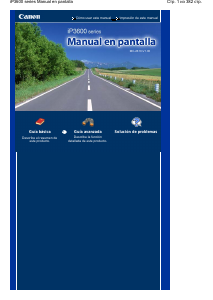
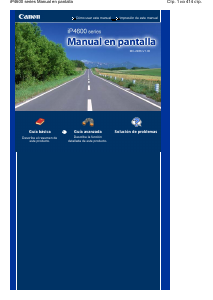
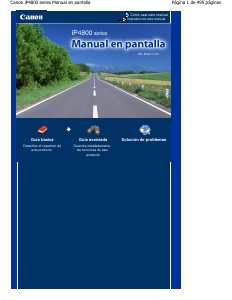
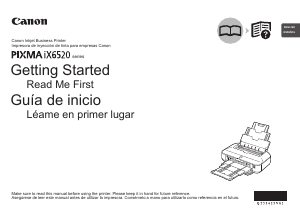
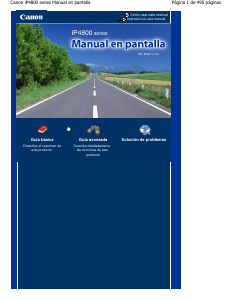
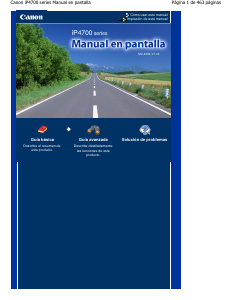
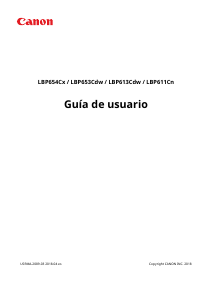

Únase a la conversación sobre este producto
Aquí puedes compartir lo que piensas sobre Canon Pixma iP7220 Impresora. Si tiene alguna pregunta, primero lea atentamente el manual. Puede solicitar un manual utilizando nuestro formulario de contacto.
responder | Ha sido de gran ayuda (0) (Traducido por Google)
responder | Ha sido de gran ayuda (0) (Traducido por Google)